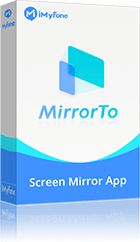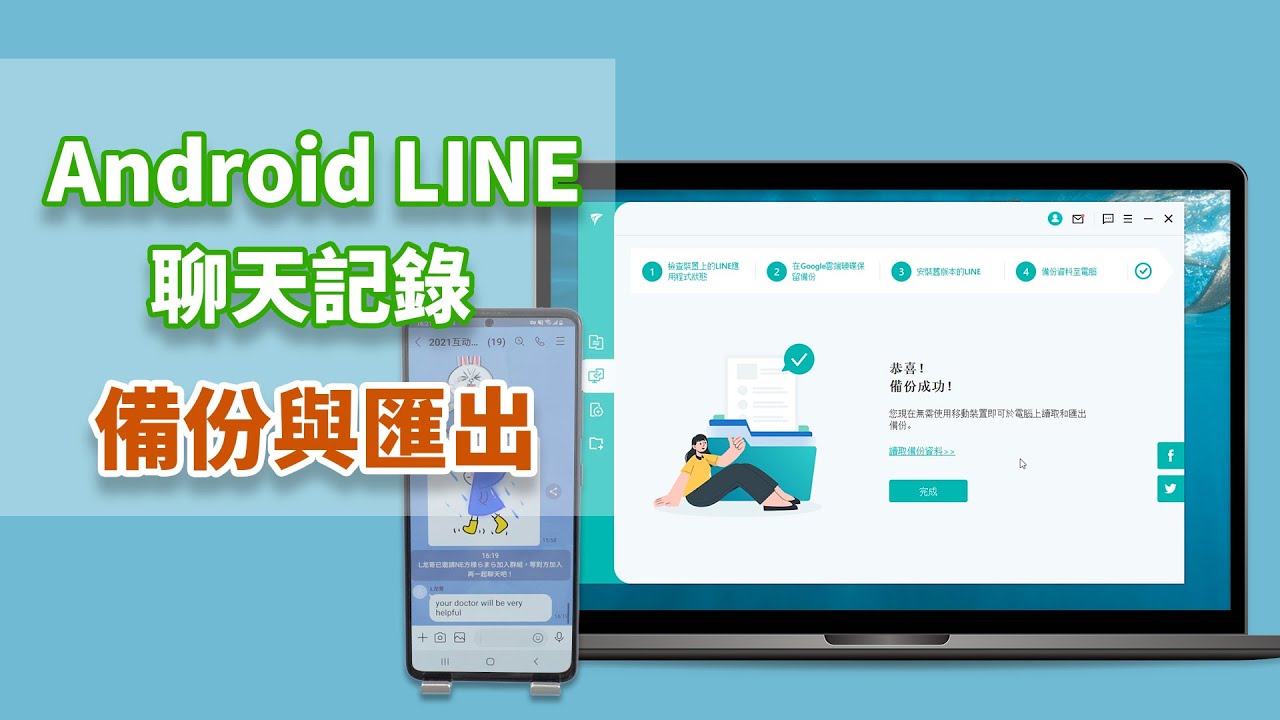輕鬆完成 iOS 或 Android 手機 LINE 通話錄音,錄音的同時還能自由滑動手機,一邊在 LINE 錄音重要內容一邊瀏覽其他介面!
工作時可能經常會用 LINE 與客戶、同事聯繫打電話,但很多重要的會議內容來不及記下,那您一定會想知道允許 LINE 通話錄音嗎?
我們將會在這篇文章為您解答關於 LINE 錄音的疑問,並推薦一些工具實現 LINE 電話錄音。不管您使用的是 iPhone 或 Android 裝置,都能找到 LINE 通話錄音的方法~ 快往下看吧!
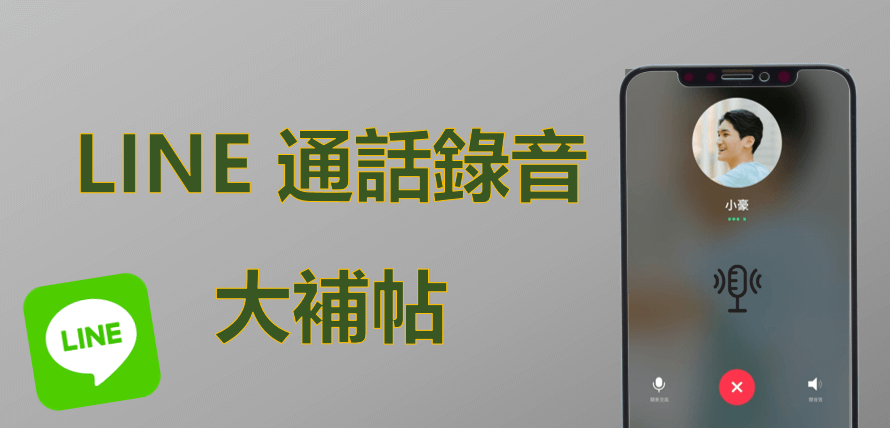
LINE 可以錄音嗎?
很多用戶想直接在 LINE App 進行語音錄音,但事實上,考慮到保證用戶信息安全,LINE App 官方並沒有推出自動錄音功能,但您可以透過一些第三方軟體來實現 LINE 電話錄音。
如果您會使用 LINE 這個通訊軟體來進行重要通話,如線上會議、客戶訪談等等,一定不要錯過我們為您篩選的 LINE 錄音 App!
LINE 錄音最佳軟體 MirrorTo【支援 iOS & Android】
如果您想要進行 LINE 通話錄音的同時,又能滑動或操控手機螢幕,那 iMyFone MirrorTo 可以幫助您順利完成 LINE 錄音,僅需幾個簡單的步驟即可錄音 LINE 電話。
LINE 通話錄音助手
- 透過手機投影電腦的方式,實現 LINE 電話錄音。
- 對於視訊通話,不僅能 LINE 錄音,還可以進行 LINE 螢幕錄影。
- 介面直覺,連線穩定,確保 LINE 語音通話錄音過程中不會有任何卡頓或片段遺失。
- 支援 LINE 通話錄音 iPhone 和安卓裝置。
LINE 如何錄音?
步驟 1.下載並安裝 LINE 錄音軟體 iMyFone MirrorTo,將您的手機連接至電腦後,根據作業系統點選「Android」或「iOS」。
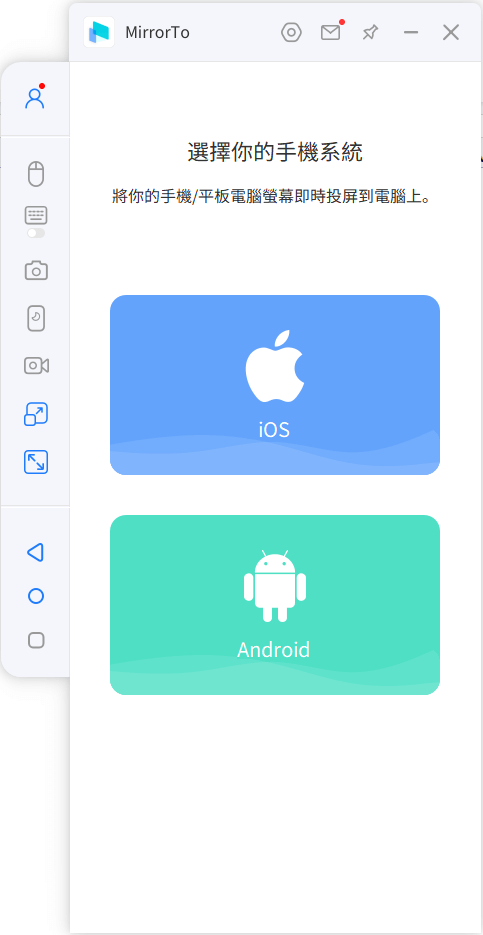
步驟 2.您可以選擇使用「Wi-Fi」或「USB」連線以將手機螢幕同步至電腦。
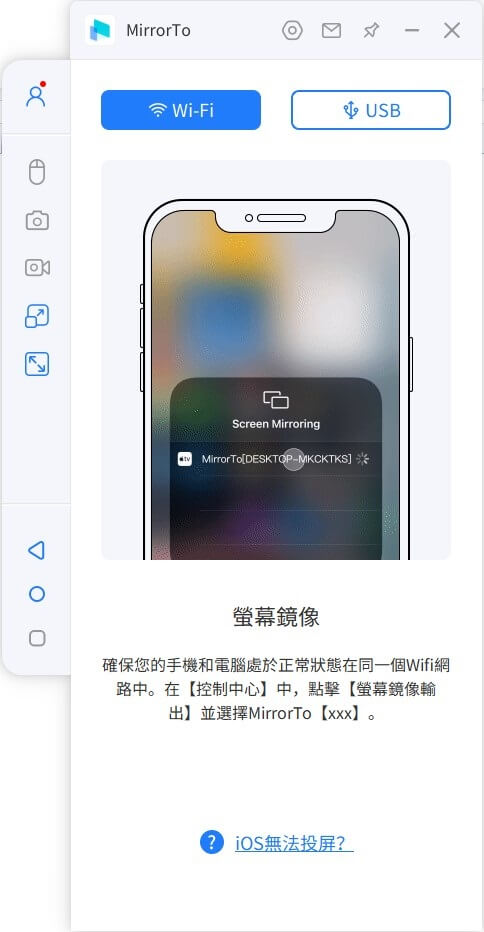
步驟 3.在手機介面從上往下滑動以開啟「控制中心」,點擊「螢幕鏡像輸出」>「MirrorTo」。
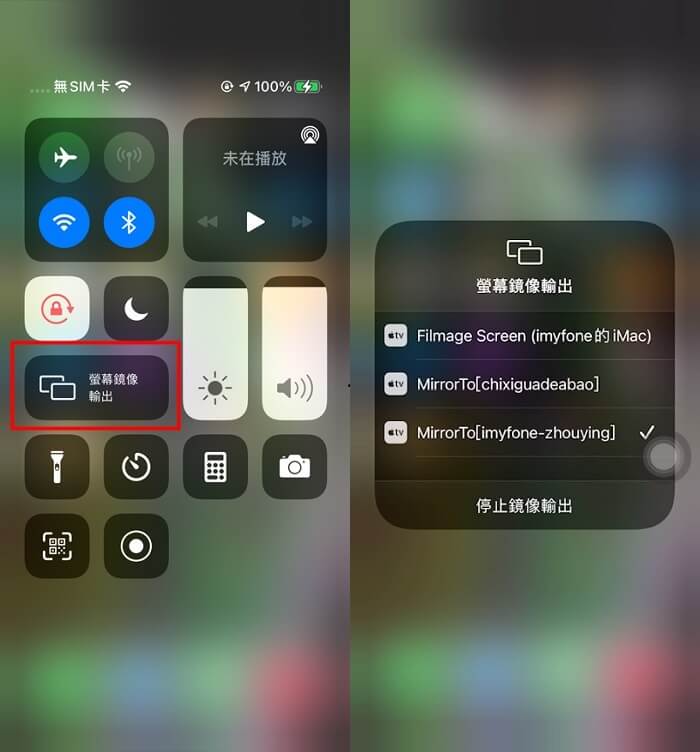
步驟 4.然後在手機打開 LINE,此時可以同步在電腦上看到對應的手機介面,點擊 MirrorTo 左側欄位往下數第三個按鈕,即可開始進行 LINE 電話錄音,錄音過程可以隨時暫停或繼續,想要結束時再次按下第三個按鈕後,LINE 通話錄音檔就會自動儲存到電腦上。
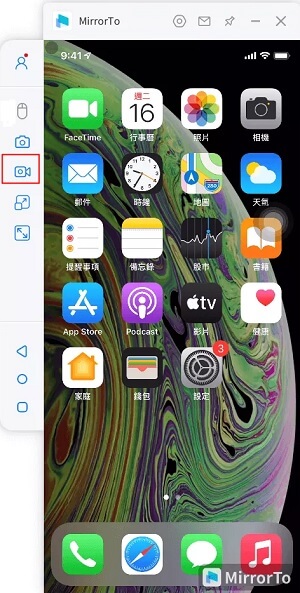
Android LINE 電話錄音的工具「Cube ACR」
Cube ACR 是一款免費的通話錄音軟體,支援各大通訊軟體如 LINE、Messenger、WhatsApp。您只需要安裝此 App 於手機中,並允許它存取手機的部分數據,那它就可以自動錄製所有 LINE 來電與撥打出去的語音通話。
免費版的 Cube ACR 功能已經非常多元,但如果您想要升級為付費版本,它也提供更多高階的功能,包括支援更多音頻格式、PIN 鎖以保護 LINE 通話錄音檔的隱私性等,十分適用於 LINE 通話錄音安卓的用戶。
如何使用 Cube ACR 進行 LINE 語音錄音?
步驟 1.在您的 Android 裝置的 Play Store 下載「Cube ACR 」。
步驟 2.接著,開啟應用程式,並根據介面上的指示以開啟軟體對通話、錄音等存取權。
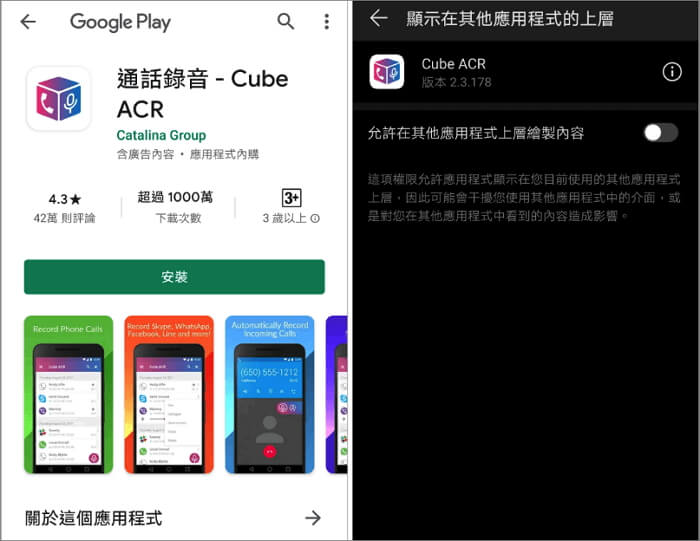
步驟 3.您可以在「錄製設定」啟用「自動開啟錄製」的功能,以讓它在您開始通話時允許 LINE 通話錄音。
步驟 4.當您在通話中時看見介面出現彩色的符號,就表示軟體正在進行通話錄音。您也可以點擊以將它關閉,而符號則會轉變為灰色。
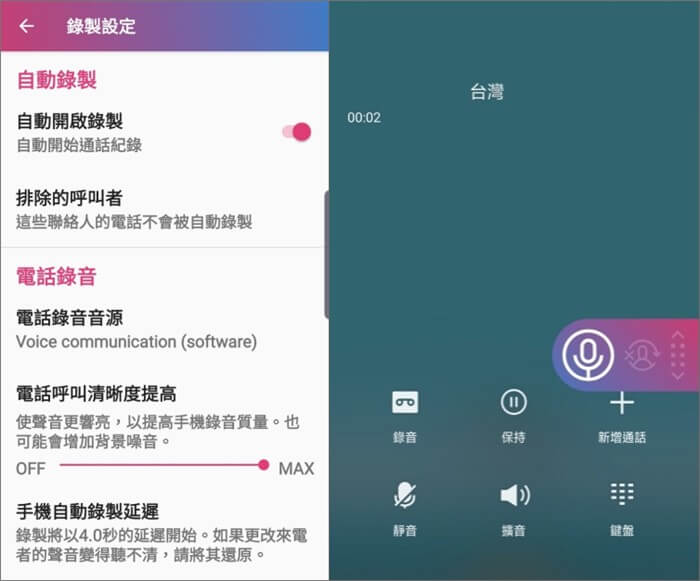
此外,您也可以在應用程式裡看到所有的 LINE 通話錄音檔案。
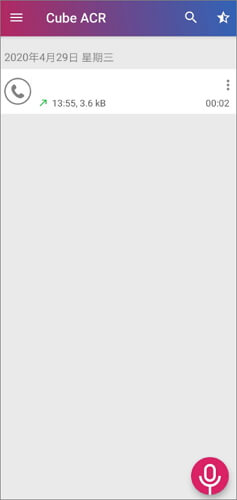
LINE 通話錄音 iPhone 適用的程式
如果您想要尋找 LINE 電話錄音 iPhone 可用的 App,那以下兩個 LINE 錄音 iOS 的方法可供您參考,您可以依據自己的需求選擇合適的工具。
1 使用 ApowerREC 錄屏
雖然 iOS 11 以上的 iPhone 都有內建的螢幕錄影工具,但如果您所使用的系統版本較久,那就可以使用我們所推薦的這款軟體來進行 iPhone LINE 通話錄音。
ApowerREC 提供影像和聲音的錄製,即使是 LINE 視訊通話也能輕鬆存取。隨後,您也可以在軟體的檔案列表中,仔細查看高清的錄製,實在非常方便。
步驟 1.在 App Store 或軟體官網下載 ApowerREC。
步驟 2.在您進行 LINE 通話之前,開啟 iPhone「控制中心」,並長按「螢幕錄製」的符號。在應用程式的列表中,點選「ApowerREC」並開啟麥克風錄製。
步驟 3.再次點擊「螢幕錄製」按鈕後,回到 LINE App 中撥打或接通電話即可開始進行 iPhone LINE 錄音。
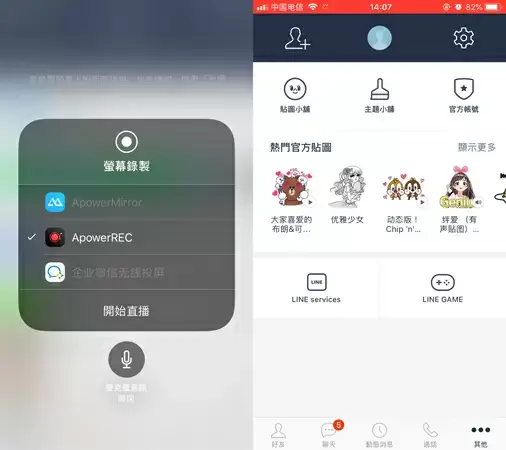
2 LINE 錄音 App — AudioRecorder【需越獄】
除了 ApowerREC,AudioRecorder 也是一款非常有名的 iPhone LINE 錄音軟體。比較不同的是,這款工具需要越獄手機才能使用。它不僅能夠進行自動錄製,而且還支援雙向通話錄音。
雖然它的操作方法較為複雜,但如果您是已越獄 iPhone 的使用者,那這個軟體就非常適合您進行 LINE 對話錄音了。
步驟 1.打開 Cydia 並且選擇「來源」,然後點擊右上角的「編輯」>「加入」,並輸入「http://limneos.net/repo」。
步驟 2.回到 Cydia 搜尋「AudioRecorder XS」,然後將軟體下載並安裝於手機中。
步驟 3.接著,點擊「確認」安裝,完成後再點擊「重新啟動 SpringBoard」。
步驟 4.根據軟體介面的提示進行付款後,您就可以開始使用 AudioRecorder 了。要注意的是,您需要前往「設定」 ,並將「Play Warning Audio Message」及「播放逼逼聲」功能關閉,以免在 LINE 電話錄音的過程中也一併錄製到警示聲。
步驟 5.如果您想要工具替每一次的通話進行自動錄音,前往「錄音設定」並選擇您想要進行調整的應用程式,點擊以開啟「Automatically Record All Calls」功能即可允許 LINE 錄音。
電腦版 LINE 語音錄音的方法
除了手機,有些使用者也希望可以在電腦對 LINE 語音錄音。我們也找到了一款好用的工具 —— Online Voice Recorder,以讓您在線上輕鬆錄製重要 LINE 對話。
無需安裝任何程式,您就可以存取外接麥克風的聲音和電腦音訊,輕鬆實現 LINE 講電話錄音。
步驟 1.使用電腦瀏覽器前往 Online Voice Recorder 線上錄音網站,然後點擊中間的「錄音」按鈕。
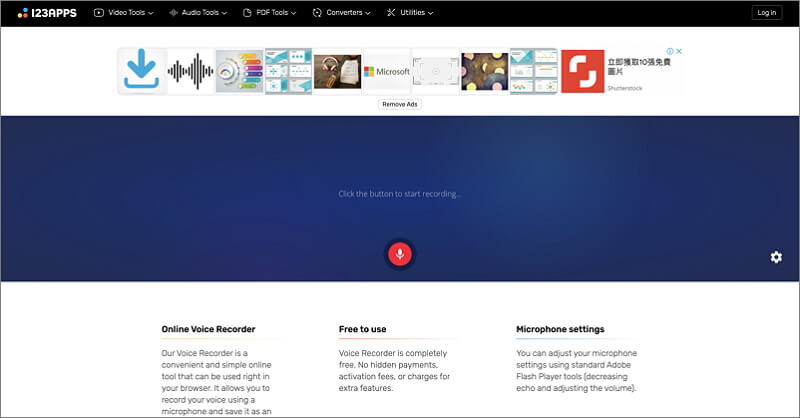
步驟 2.電話會跳出瀏覽器使用麥克風權限的提示,點擊「允許」以繼續。
步驟 3.此時打開 LINE 並進行通話,程式就會開始錄音,而您也可以在錄製完成後裁減想要的 LINE 錄音檔片段。
步驟 4.如果您想要切換音訊來源,您可以擊點工具列的「圖示」>「管理」,然後選擇不同的來源就可以了。
【同場加映】LINE 通話記錄定期備份
如果您想要將所有 LINE 通話記錄儲存到電腦,那我們非常推薦您使用免費的 LINE 備份工具 iTransor for LINE,一鍵下載所有的通話記錄。
- 有效管理所有的 LINE 資料,只需點擊一下即可免費備份。
- 支援多種 LINE 數據,包含將 LINE 通話記錄、語音訊息、聊天記錄、照片、影片、附件以及 LINE Keep 備份並儲存到電腦中。
- 儲存所有的 LINE 通話記錄備份記錄,以多種格式如 HTML、PDF 等各式匯出聊天記錄,方便隨時查閱。
- 當 LINE 通話記錄不見時,還能幫助您快速救援。
下載並安裝此軟體,跟著以下步驟看看如何傳送 LINE 通話記錄至電腦吧!
步驟 1.在電腦下載並安裝 iTransor for LINE。啟用軟體後,選擇左側的第二個功能,並將裝置連接到電腦,點擊「開始」進行免費的備份。
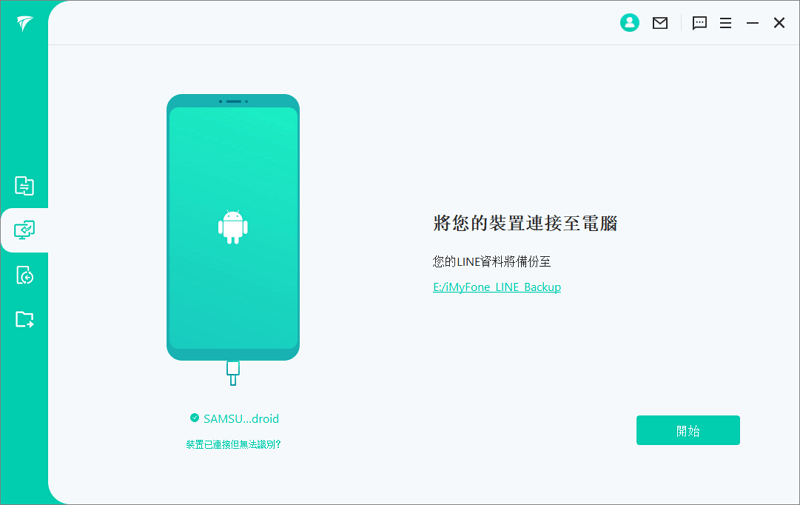
步驟 2.iOS 裝置保持連接,備份會自動進行。Android 裝置的備份可以觀看以下影片中的詳細操作步驟。
步驟 3.備份完成後,您會看到以下的成功介面。點擊「讀取備份資料」後,介面會自動跳轉到備份讀取。
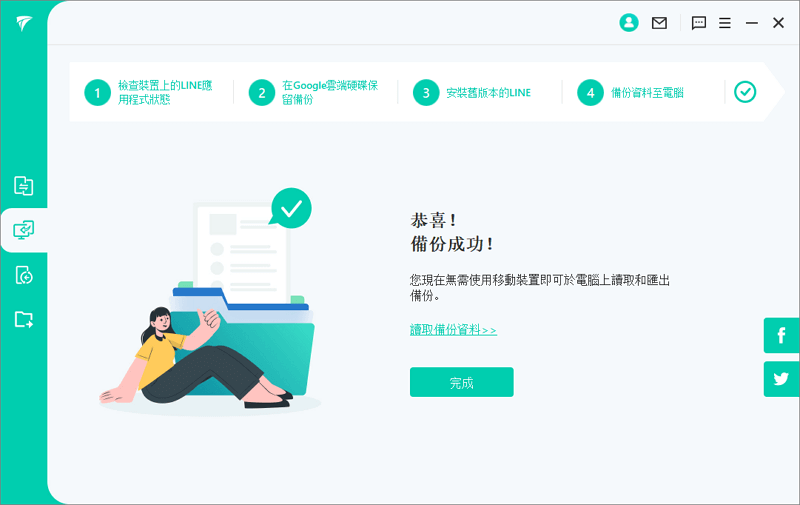
步驟 4.耐心等待一段時間後,您就會看到所有在 LINE 的資料。您可以點擊聯絡人的名稱,以查找 LINE 通話記錄,可以看到每段通話的開始和結束時間。
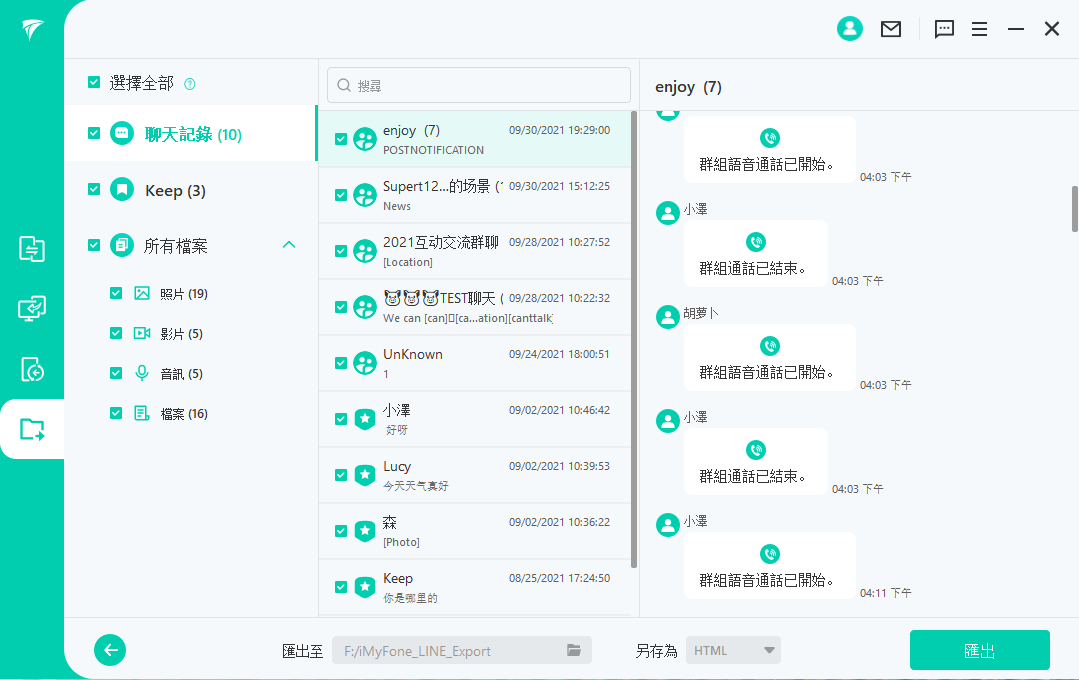
步驟 5.選擇右下角的「匯出」功能,將包括通話記錄在內的所有聊天記錄儲存到電腦中。
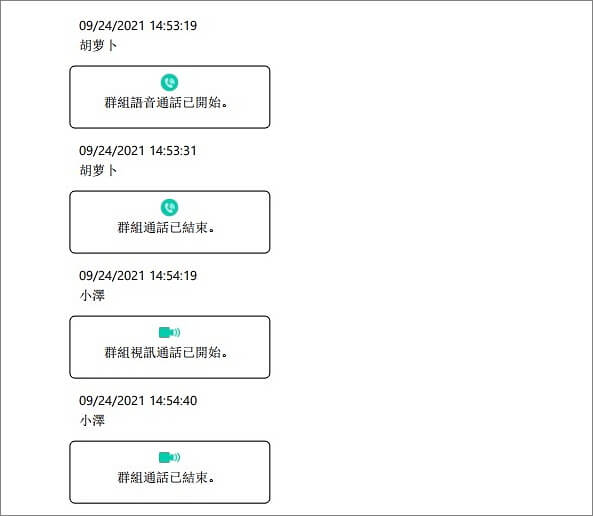
不僅如此,iTransor for LINE 也支援跨裝置的 LINE 資料傳送,如將 LINE 從舊手機轉移到 Android/iOS 新機。
結論
以上就是 LINE 通話錄音的方法,以及快速備份 LINE 通話記錄的步驟。如果您也有其他朋友想要了解 LINE 電話錄音,不要忘記將這篇文章分享給 TA 唷~